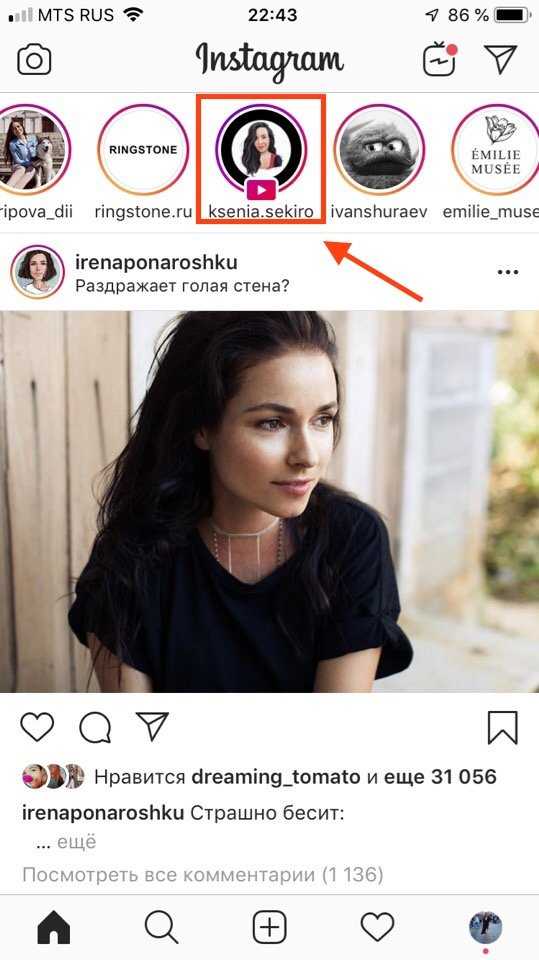Прямой эфир в Инстаграм Сторис
.
Прямой Эфир — один из самых важных инструментов для продвижения в Инстаграм. Как сделать и смотреть прямой эфир? Давайте разберёмся, как включить трансляцию (выходить в прямой эфир), смотреть её, ставить лайки и писать комментарии.
Вы наверно видели, как звёзды и блогеры делают прямые трансляции через Сторис. Есть она в приложении Инстаграм для Айфон и Андроид начиная с версии 10.0 и выше (чтобы посмотреть, какая у вас версия, зайдите на смартфоне в «настройки-приложения-инстаграм»).
Как сделать и выйти в Прямой Эфир Инстаграм
Почти все крупные блогеры выходят в прямой эфир, это ещё больше сближает с подписчиками и помогает в раскрутке Инстаграм. Даже если у вас аккаунт для бизнеса — прямая трансляция покажет подписчиками, что всё по-настоящему и вы не аккаунт-пустышка, который исчезнет, как только получит деньги. А если вы провели розыгрыш Инстаграм — то обязательно выберите победителя в Прямом Эфире Инстаграм.
А если вы провели розыгрыш Инстаграм — то обязательно выберите победителя в Прямом Эфире Инстаграм.
Главное отличие Прямого Эфира от IGTV — возможность общаться с подписчиками и получать мгновенную реакцию.
Прямой эфир в Инстаграм: как сделать и как смотреть
Как выходить в Прямой Эфир в Инстаграм
- В ленте проведите пальцем вправо или коснитесь (значок камеры) в левом верхнем углу.
- Откроется режим «ИСТОРИЯ», листайте и левее удидите «ПРЯМОЙ ЭФИР».
- Слева на экране будет кнопка, нажмите ее и сможете добавить заголовок Прямого Эфира. Так вы дополнительно сможете заинтересовать подписчиков и увеличить охват Эфира.
- Нажмите круглую кнопку и вы выйдите в прямой эфир, оповещение о нем появится у ваших подписчиков в Инстаграм.
Слева сверху вы можете переключаться между обычной и фронтальной камерой (1). Справа вверху вы увидите, сколько человек смотрят прямой эфир (2).
Внизу кнопки для комментариев, вопросов, отправки Прямого Эфира в Директ, Приглашения Друга на совместный эфир и маски.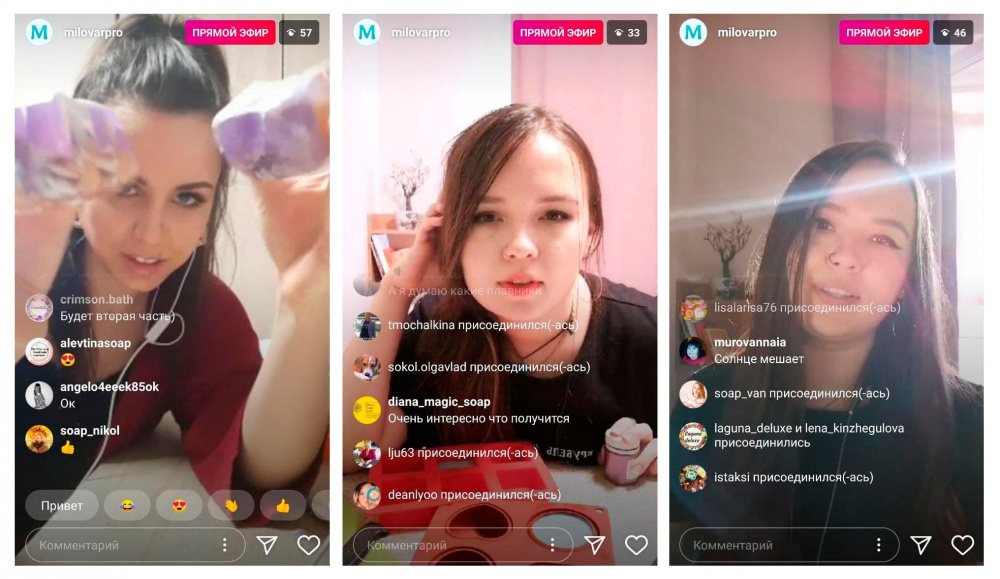
Можно написать и закрепить наверху комментарий. Внизу напишите его, а потом коснитесь и удерживайте. Отключить комментарии совсем тоже можно — нажмите
, а потом «выключить комментарии» и подтвердите.
Чтобы закончить трансляцию, нажмите «Завершить» в верхнем правом углу (3).
.
Как смотреть прямой эфир в Инстаграм
Когда в ленте Сторис появляется надпись «ПРЯМОЙ ЭФИР» под аватаркой пользователя, это значит, что он включил (запустил) прямую трансляцию. Коснитесь аватарки и вы сможете её посмотреть. В зависимости от скорости вашего интернета, изображение может тормозить.
Внизу можете писать комментарии и ставить лайки, автор прямого эфира их увидит.
Как смотреть прямой эфир в Инстаграм с компьютера
Чтобы посмотреть прямой эфир в Инстаграм через компьютер, можно скачать приложение Инстаграм и установить его (подробнее: Инстаграм через компьютер). Пока что приложение работает только на компьютерах с Windows 10.
Пока что приложение работает только на компьютерах с Windows 10.
В 2020 Инстаграм добавил возможность смотреть прямые эфиры через веб-версию instagram.com. Залогиньтесь в своем аккаунте и наверху в общей ленте, где сторис будут и прямые эфиры. На них будет значок LIVE.
Как сохранить прямой эфир в Инстаграм
Раньше после завершения прямой Эфир можно было скачать себе на телефон и сохранить на 24 часа в Сторис в своем аккаунте.
С мая 2020 свой Прямой Эфир можно только или скачать себе на телефон или сразу загрузить в IGTV.
Нажимаете «Завершить» в правом верхнем углу. Выбираете Поделиться/Скачать/Удалить.
Что же делать, если вы хотите чтобы подписчики посмотрели уже прошедший Эфир Инстаграм? После загрузки в IGTV можно поделиться предпросмотром этого видео IGTV в Сторис. Из этой Истории подписчики смогут перейти и посмотреть полное видео. При этом оно не исчезнет за 24 часа, если вы сами его не удалите.
Если не сохранили до публикации свой или хотите скачать чужой Прямой Эфир Инстаграм — то можно сохранить его с помощью расширения для браузера (на компьютере) или бота Телеграм (на телефоне или компьютере).
👉🏻 Как бесплатно скачать прямой эфир Инстаграм на компьютер и телефон
Как сделать прямой эфир и трансляции в Инстаграмме
Главная » FAQ
Функция прямых трансляций в разделе «stories» стала доступна пользователям инстаграм с ноября прошлого года. Теперь в режиме реального времени можно устанавливать «живую связь» со своими подписчиками, они увидят на панели «stories» под иконкой опознавательный знак «прямой эфир», осуществлять просмотр могут не только ваши подписчики, но и те, кто просто зашел на вашу страничку. Если ваш аккаунт закрытый, то просмотр может быть доступен только одобренным пользователям. Внизу под прямой трансляцией отображаются комментарии, которые также можно выключить с помощью настроек, а в верхнем правом углу счетчик тех, кто просматривает трансляцию.
Видео длительностью до одного часа автоматически самоуничтожается после окончания трансляции. В том случае, если вы захотите обойти правила Инстаграм, можно скачать себе на телефон специальную программу для записи прямых эфиров, одна из таких программ «az screen recorder no root». Его можно скачать на Android через мобильное приложение «Play Маркет» и на Iphone через App Store. Программа позволяет записывать видео с экрана без ограничений по времени даже в формате Full HD.
В том случае, если вы захотите обойти правила Инстаграм, можно скачать себе на телефон специальную программу для записи прямых эфиров, одна из таких программ «az screen recorder no root». Его можно скачать на Android через мобильное приложение «Play Маркет» и на Iphone через App Store. Программа позволяет записывать видео с экрана без ограничений по времени даже в формате Full HD.
Как в инстаграмме сделать прямой эфир?
Итак, для того чтоб трансляция в инстаграм была снята удачно, убедитесь в том, что вы хорошо выглядите, вокруг вас красивая обстановка, вы знаете что говорить и начинаете.
- Открываем приложение, заходим в новостную ленту фотографий и видео друзей;
- На верхней панели в разделе «stories» нажимаете на свою иконку под названием «ваша история»;
- Откроется камера, которую можно будет использовать как основную или переключить на фронтальную, далее на нижней панели с левой стороны нажмите на функцию «прямой эфир»;
- В онлайн режиме вы сможете отвечать на комментарии, которые будут появляться под вашей трансляцией, нажав снизу на надпись «комментарии»;
- Также с правой стороны будут сплывать лайки от зрителей в виде сердечек, а сверху счетчик просматривающих;
- Чтоб завершить прямой эфир, нажимаете в правом верхнем углу на опцию «завершить».

После того как вы включите трансляцию, вашим друзьям придет автоматическое уведомление, для того чтоб успеть к вам подключиться. В том случае, если уже кто-то находится в сети могут увидеть в своей ленте всплывающее окно.
Удивите своих друзей и знакомых приятными и необычными эфирами, обо всем происходящем вокруг вас, и тогда наверняка станете для кого-то кумиром.
Как смотреть Instagram в прямом эфире на Smart TV
Instagram начинался как приложение для телефона. Его основные функции и услуги по-прежнему ориентированы на смартфоны, планшеты и iPad; Некоторые из его возможностей, например прямая трансляция, доступны только на мобильных устройствах.
Было бы здорово, если бы вы могли получить доступ к своим каналам Instagram прямо на своем смарт-телевизоре? Это будет отличный способ смотреть живые видео и обучающие видео на ходу.
Содержание
- Почему вы должны смотреть Instagram в прямом эфире на Smart TV?
- Как смотреть Instagram в прямом эфире на Smart TV
- Способ №1: Приложение LetsView для пользователей Android
- Способ №2: AirBeamTV для устройств iOS
- Последние слова
- Почему стоит смотреть Instagram Прямой эфир на Смарт ТВ?
Вот несколько причин, по которым вам стоит смотреть Instagram Live на Smart TV:
- Вы будете наслаждаться разнообразным контентом , из различных ниш, таких как здоровье и фитнес, кулинария, технологии и т. д., прямо в комфорте вашей гостиной .
- Просмотр содержимого Instagram в прямом эфире на большом экране дает вам возможность одновременно выполнять многозадачных задач, что проще и веселее.

- Вы можете смотреть видео с большего расстояния. Это позволит вам легко следить за клипом и даже разместить несколько зрителей одновременно.
- Дополнительно вы сможете смотреть и слушайте видео и музыку через домашнюю аудиосистему , наслаждаясь более полными впечатлениями от просмотра.
Это руководство покажет вам простые способы потоковой передачи видео и контента Instagram в прямом эфире на вашем телевизоре.
Как смотреть Instagram Live на Smart TV
Есть два способа смотреть Instagram Live на Smart TV.
Метод №1: приложение LetsView для пользователей Android
LetsView — идеальный вариант для тех, кто хочет смотреть живое видео на большом экране . Это приложение поддерживает Miracast. Это позволяет устройствам с поддержкой Miracast также получать аудиопотоки.
Отчасти популярность этого инструмента связана с тем, что он абсолютно бесплатный; вам не нужно тратить ни копейки, чтобы воспользоваться его невероятными функциями.

Таким образом, это отличное решение для прямой трансляции видео из Instagram на смарт-телевизор. Это приложение позволяет за считанные секунды зеркально отразить экран вашего смартфона на телевизоре для более широкого просмотра.
В этом разделе вы узнаете, как транслировать живые видео из Instagram на Android с помощью приложения LetsView.
- Загрузите и установите LetsView на свой смартфон и Smart TV.
- Убедитесь, что ваш телефон и телевизор подключены к одной и той же сети Wi-Fi .
- Откройте приложение LetsView и введите PIN-код, который появится на вашем телевизоре, чтобы начать зеркальное отображение.
- Откройте прямой эфир в Instagram, который вы хотите посмотреть, и вы обнаружите, что он отображается на вашем смарт-телевизоре.
- Чтобы записать Instagram Live, нажмите кнопку записи , расположенный в правой части пользовательского интерфейса.

Способ № 2: AirBeamTV для устройств iOS
Приложение AirBeamTV Screen Mirroring — отличный способ смотреть и наслаждаться фильмами и телешоу на больших экранах с помощью устройства Apple.
Позволяет легко отображать экран вашего iPhone или iPad на телевизоре, когда кто-то, на кого вы подписаны, ведет прямую трансляцию в Instagram.
AirBeamTV мгновенно транслирует видео из Instagram в высоком качестве на ваш Smart TV без необходимости в дополнительных устройствах или кабелях. Вам не придется иметь дело с большими проводами или дорогим оборудованием, потому что вам не нужны какие-либо специальные инструменты или оборудование, чтобы заставить его работать. Вам нужно только приложение, установленное на вашем устройстве Apple. Это просто.
Чтобы начать, выполните следующие простые шаги:
- Перейдите в App Store и загрузите приложение AirBeamTV.
- Откройте приложение AirBeamTV на устройстве iOS после его установки.

- Ваше устройство будет искать телевизор в локальной сети. В меню выберите имя телевизора , которое вы хотите использовать для трансляции видео из Instagram на телевизор.
- Нажмите « Start Mirroring », AirBeamTV скоро начнет трансляцию Instagram Live с экрана вашего телефона на телевизор.
AirBeamTV также может передавать Instagram Live на устройство Chromecast. Откройте приложение Instagram на своем смартфоне. В приложении AirBeamTV выберите устройство Chromecast из сети Wi-Fi и Нажмите «Начать зеркалирование» , чтобы передать экран вашего телефона на устройство.
Last Words
Если у вас есть подходящие инструменты дублирования экрана, вы можете смотреть Instagram Live на своем Smart TV прямо сейчас. Первое, что вам нужно сделать, это убедиться, что у вас есть подходящее приложение для вашего устройства, выполнить описанные выше шаги, и вскоре вы сможете смотреть видео в Instagram Live на своем телевизоре.

Часто задаваемые вопросы
LetsView — это приложение для дублирования экрана Android, тогда как AirBeamTV — это инструмент для iOS и Mac OS X, который можно использовать как на мобильных устройствах, так и на ПК. В Android существуют и другие приложения для зеркального отображения экрана, такие как Apower Mirror . Поэкспериментируйте с ними и поделитесь с нами своим опытом в комментариях ниже.
Представленное здесь решение представляет собой беспроводное решение . Вам не нужно ничего, чтобы подключить телефон к телевизору, кроме WI-FI. С помощью LetsView и AirBeamTV вы можете без проводов транслировать видео из Instagram в прямом эфире со своего телефона или планшета, а также они совместимы с большинством основных моделей Smart TV . Вам не придется платить за отдельную приставку.
Чтобы отразить Instagram Live на Smart TV, вы должны подключиться к той же локальной сети или WIFI, что и ваш телефон или планшет.
 Если у вас несколько VLAN или подсетей, это не сработает.
Если у вас несколько VLAN или подсетей, это не сработает.[Исправлено] Instagram Live не работает на телефоне/компьютере
Резюме
Instagram Live не работает? Это один из самых утомительных вопросов. Проверьте этот пост и верните функцию Instagram Live в нормальное состояние.
Instagram Live позволяет транслировать видео своим подписчикам в режиме реального времени. Теперь им пользуются 100 миллионов человек каждый день, и он стал совершенно новым способом общения с другими людьми.
Веселье, которое Instagram Live принес пользователям, бесконечно, но все живые видео полностью эфемерны. Как только трансляция заканчивается, видео пропадает. Никаких повторов. Вот почему неработающие проблемы с Instagram Live так раздражают. Если ваш Instagram Live не работает в течение 24 часов, вы пропустили все отличные живые видео и шанс получить больше поклонников на день!
Некоторые пользователи также сообщают, что они получают сообщения об ошибках, например.
 «Произошла неизвестная ошибка сети» при доступе к Instagram Live или при присоединении к прямой трансляции друзей появляется сообщение «невозможно присоединиться». Что еще хуже, некоторые пользователи могут видеть живые видео с задержками, зависаниями или звук Instagram Live не работает.
«Произошла неизвестная ошибка сети» при доступе к Instagram Live или при присоединении к прямой трансляции друзей появляется сообщение «невозможно присоединиться». Что еще хуже, некоторые пользователи могут видеть живые видео с задержками, зависаниями или звук Instagram Live не работает.Это краткое и простое руководство, которое поможет вам решить все нежелательные проблемы, связанные с Instagram Live, независимо от того, используете ли вы Android или iOS.
Почему возникают проблемы с Instagram Live
1>> Необходимо обновить приложение Instagram
Чтобы Instagram Live работал правильно, вам необходимо установить последнюю версию Instagram.
2>> Ваш телефон не соответствует требованиям приложения Instagram
Ваш телефон должен соответствовать требованиям приложения Instagram. В частности, устройства Android должны работать под управлением Android 4.1 или выше, а устройства iOS должны работать под управлением 6.
 0 и выше.
0 и выше.3>> Нестабильное подключение к Интернету
Слабое и нестабильное подключение к Интернету только вызывает многочисленные проблемы, и Instagram Live не работает только одна из них.
4>> Камера отключена
Если вы обнаружите, что не можете вести прямую трансляцию в Instagram, проверьте, есть ли у Instagram разрешение на доступ к камере вашего телефона.
5 >>Сервер Instagram может быть временно недоступен
У Instagram миллионы пользователей. Время от времени загруженный сервер может временно отключаться. Просто вернитесь в другой день и попробуйте еще раз.
6 шагов по устранению неполадок, связанных с неработающими приложениями Instagram Live
Прежде чем использовать какие-либо описанные выше методы, убедитесь, что вы используете последнюю версию Instagram и ваша ОС соответствует требованиям Instagram.
Шаг 1Проверьте подключение к Интернету
Если вы подозреваете, что Instagrm Live не работает из-за нестабильного интернета, вам не нужен профессиональный тестер скорости.
 Запустите другое приложение для прямой трансляции и посмотрите, хорошо ли оно работает.
Запустите другое приложение для прямой трансляции и посмотрите, хорошо ли оно работает.Этап 2
Очистить кэш приложений
Иногда, если функция Instagram может работать неправильно, включая Instagram Live, из-за кешей приложений. Он генерируется каждый раз, когда вы используете приложение, и вызывает всевозможные проблемы. Вы должны очищать его время от времени. Чтобы очистить кеш, вы можете переустановить приложение напрямую. На Android вы можете очистить кеш, не удаляя приложение. Перейдите в «Настройки»> «Приложения и уведомления»> «Информация»> «Instagram»> «Хранилище». Нажмите «Очистить кэш» и следуйте инструкциям.
Шаг 3
Перезагрузка телефона
На вашем телефоне могут одновременно работать несколько приложений, и одно приложение может влиять на другое. Перезагрузите телефон, и вы сможете запустить новый сеанс в Instagram.
Шаг 4
Убедитесь, что у Instagram есть доступ к камере
Камера телефона — это то, на что вы полагаетесь при прямой трансляции в Instagram.
 Если у Instagram нет доступа к камере, вы не сможете вести прямую трансляцию.
Если у Instagram нет доступа к камере, вы не сможете вести прямую трансляцию.Чтобы проверить, есть ли у Instagram доступ к камере, перейдите в «Настройки» > «Instagram». Нажмите на него и посмотрите, включена ли камера.
Шаг 5
Выйти из других учетных записей Instagram
Вход в учетную запись Instagram на том же телефоне? Никогда так не делай! Instagram может определить, есть ли у вас несколько учетных записей с одним и тем же номером телефона, IP-адресом и адресом электронной почты.
В редких случаях Instagram удалит определенные функции в соответствии с политикой. Попробуйте выйти из всех учетных записей, кроме учетной записи, с которой вы хотите жить.
Шаг 6
Сообщить в Справочный центр Instagram
Если ничего не помогает, рекомендуем сообщить о проблеме в Справочный центр Instagram.
Перейдите в настройки приложения > Справка > Сообщить о проблеме > Что-то не работает. Затем предоставьте скриншот проблемы, введите текстовое описание.




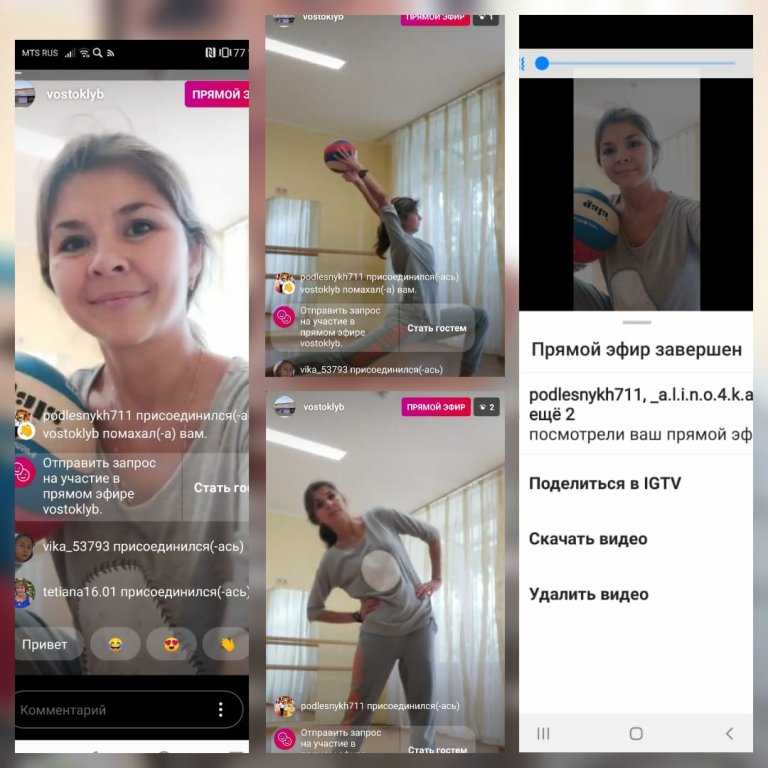



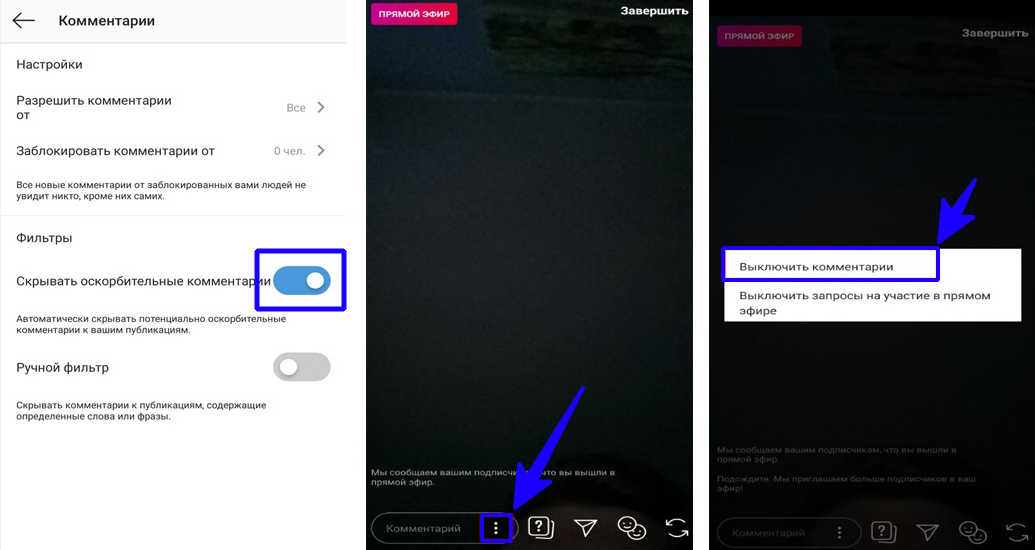
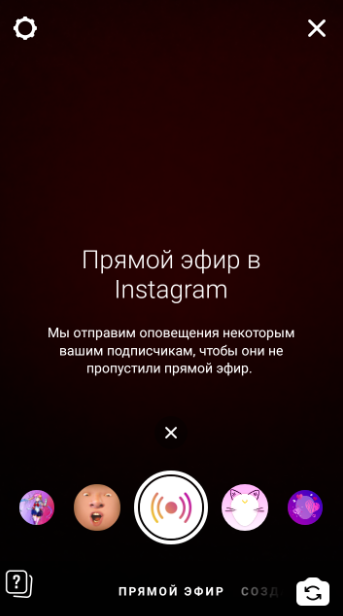 Если у вас несколько VLAN или подсетей, это не сработает.
Если у вас несколько VLAN или подсетей, это не сработает.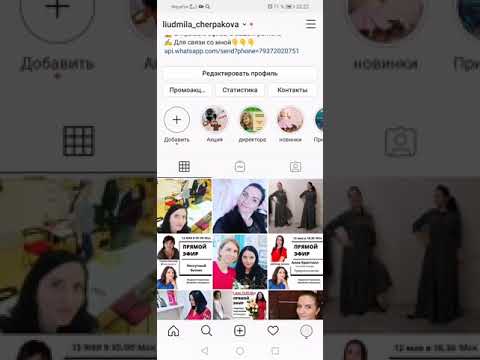 «Произошла неизвестная ошибка сети» при доступе к Instagram Live или при присоединении к прямой трансляции друзей появляется сообщение «невозможно присоединиться». Что еще хуже, некоторые пользователи могут видеть живые видео с задержками, зависаниями или звук Instagram Live не работает.
«Произошла неизвестная ошибка сети» при доступе к Instagram Live или при присоединении к прямой трансляции друзей появляется сообщение «невозможно присоединиться». Что еще хуже, некоторые пользователи могут видеть живые видео с задержками, зависаниями или звук Instagram Live не работает.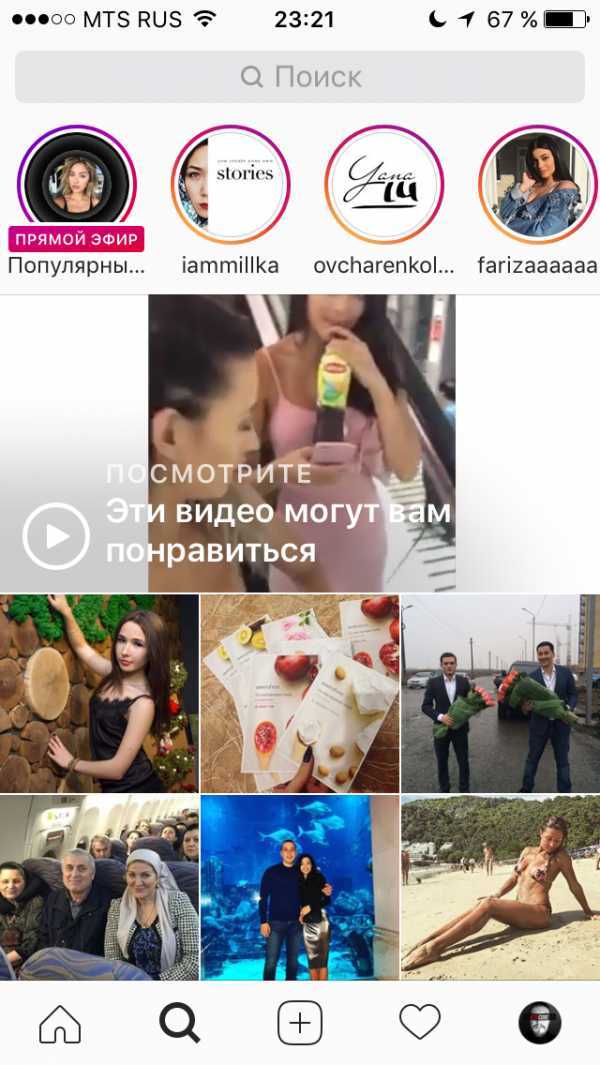 0 и выше.
0 и выше.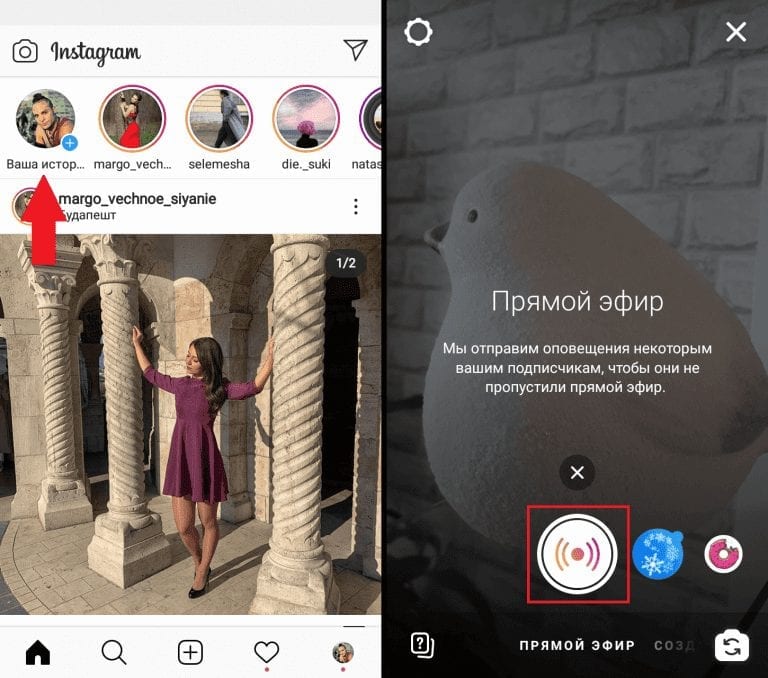 Запустите другое приложение для прямой трансляции и посмотрите, хорошо ли оно работает.
Запустите другое приложение для прямой трансляции и посмотрите, хорошо ли оно работает. Если у Instagram нет доступа к камере, вы не сможете вести прямую трансляцию.
Если у Instagram нет доступа к камере, вы не сможете вести прямую трансляцию.